あなたの使っているパソコンが以下のものであるなら、この方法はかなりストレスを解消してくれると思いますよ。
Windows10の入っているパソコンを使っていて且つ、 Microsoft IME(日本語変換)を使っている。
これはパソコンを購入してそのまま何の変更も無しに使っている方なら当てはまるのではないでしょうか?
今回の半角/全角キーってのは日本語入力に切り替える時に押すって習った方も多いと思います。
かな入力でもローマ字入力でも使いますよね。
でも、このキーってなんであんな場所にあるのでしょうかね~???
結構、押し辛いですね。
でも、我慢して使っている方も多い事でしょう!
真面目に「教わった事を淡々と続けている」っという方も多い筈。
でもね、今回は日本語変換に切り替えるのを「とーっても楽!」にしてしまうというものなんです。
まあ、嘘か本当かはやってみないと分りづらいかもしれませんのでね。
特にローマ字変換を使っていて~
プログラムではなくって、ワード的に文章を書く事が多い方(ほとんどの方?)には
これ便利だと思います~
やる事は簡単だからね。是非、一度はチャレンジしてみて下さいませ。
それではいきます。
「半角/全角」キーの働きを2つのキーに分ける事でストレスが減った。。。!(^^)!
半角/全角キーってのはなんか上の方にあるし、小指を使うってのもあってかなり押すのにストレスを感じているのではないですか?
しかも、一回押したらモードが切り替わるけれども、何かの拍子に2回押してしまった~
とかで~
また元のモードになっていた~(@_@。
なんて事もないですか?
(私は指が震えている事あるのでよくありますよ!)
ホントに嫌い。。。
だってホームポジションを崩さないといけなくなるしね〜
ホームポジション左手の小指でCaps Lockキーを押すのもやってましたがね。
やはり2度打ちは無くなりません。。。
日本語ってのはひらがなやカタカナ、漢字や英数字と複数の文字を混ぜて使っていますよね。
だから文字の種類を変える度に必ずこの半角/全角キーを押さないといけないってのが面倒なんですよね〜
カタカナの時には更にもうひと手間が必要になるでしょ!
もううんざりする位、半角/全角キー押しますよね。。。小指が痙ります。。。
小指でこの半角/全角キーを打たないで文字の入力が出来ないかな?っと思ってね~
いろいろと考えたりしました~
パソコンのキーボードってのは配列をソフトで変えたり、やり易い様にキーの働きを変えたりも出来るのです。
だからね、自分の身体にあったキー位置を設定して使えばそれこそパーソナルなコンピュータになるでしょ!
だから半角/全角キーの役目を別のキーに割り当てましたよ。
そして、1つのキーだったものを2つのキーにしました。
ここを押せば日本語入力(全角)になるってキーと
こちらを押せば英字(半角)になるキーを分けたんです。
これなら2度打ちしても日本語入力は日本語入力のままだし、英字(半角)の時も同じ。
この方法に変えた事で指が震えていても二度押し(打ち)とかの気苦労から解放されました。(^-^)
そして小指に頼らない方法。
親指を使います。右手親指も左手親指もね。
それでは具体的なやり方をお伝えしますね~
Microsoft IMEを使って「半角/全角キー」の働きを分ける方法
IMEの「設定」から入って「キーとタッチのカスタマイズ」に入って行きます。
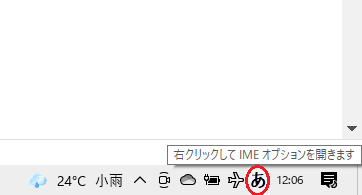 | 画面右下のこの部分を マウスカーソルで選んで 右クリックする。 |
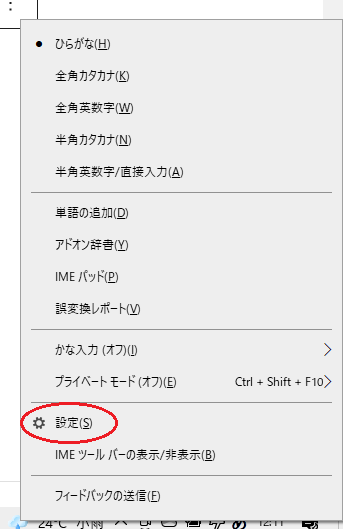 | 赤マルのところから 入って行きます。 |
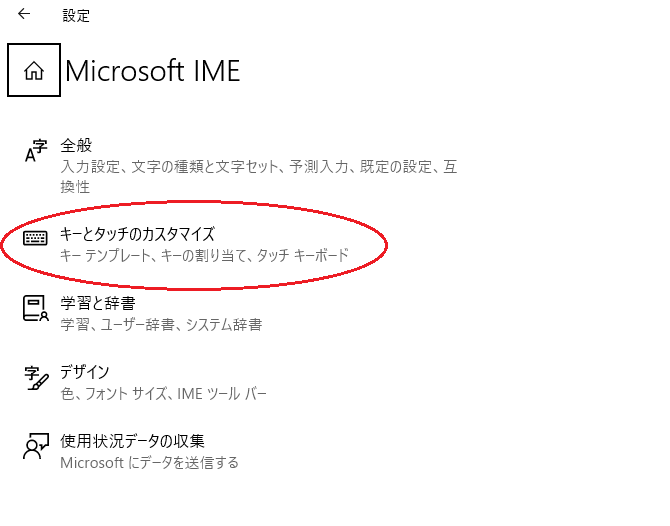 | ここを選びましょう! |
そうすると、「キーの割り当て」っていう項目があるからね。
そこのスイッチをオンに変えます。
次に、「無変換キー」のところを選んで「IME-オフ」にします。
それから「変換キー」のところを「IME-オン」にします。
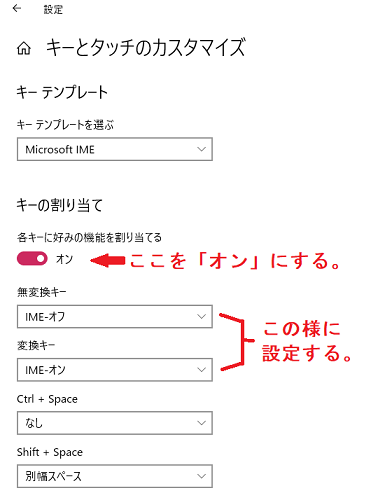 | 赤字の様に変更しましょう! |
これで設定は完了です。
設定のウィンドウを閉じてください。
「日本語入力(全角)」と「英字入力(半角)」の使い方です。
設定は出来たので後は、こうします。
日本語を入力したくなったら、「変換キー」を押す。(右手親指) 何度押しても、日本語入力(全角)出来ます。 英字の入力がしたくなったら「無変換キー」を押す。(左手親指) 何度おしても、英字入力(半角)出来ます。
これで小指が解放されてホームポジションも崩さないで、半角と全角の入力が出来るようになりました。
ちなみにカタカナを打つ時には変換キーの右隣の
「カタカナひらがなキー」を「Shiftキー」と一緒に押してくださいね。
「Shiftキー」+「カタカナひろがなキー」・・・カタカナモードにする方法 ※左手小指でShiftキーを右手親指でカタカナひらがなキーを押すとホームポジションが崩れないです。
「カタカナ」から「ひらがな」に戻す時には~
「カタカナひろがなキー」 (右手親指)をもう一度押してください。
これでOKです。
カタカナの半角は全角を入力してから決定する前(Enterキーを押す前)にF8キーを打つのがいいかと思います。
どうだったでしょうか?
これでかなりキー入力のストレスが改善できたのではないでしょうか?
私の様に指先が震えたりしても誤入力は減りました。
どうぞ、興味が出た方はやってみて下さい。
それではまた便利な事を見つけたら書きますね~
有難うございました~
ここまで読んで頂きまして誠に有難うございました。
嬉しい楽しいついてます。
感謝。
泉水善光
もし、この記事が良かったなぁ~っと思ったら
リンクをクリックお願いします。やる気が出ます!!(^O^)/
→→→にほんブログ村 →→→パソコンランキング


